엑셀을 활용하여 데이터를 효과적으로 관리하고 분석하는 데 있어 조건부 서식은 매우 유용한 기능입니다. 특히, 대량의 데이터를 다루는 경우 특정 셀의 행이나 열을 강조하여 쉽게 식별할 수 있도록 도와줍니다. 이번 글에서는 엑셀의 조건부 서식을 활용해 특정 셀의 행과 열을 색으로 강조하는 방법에 대해 알아보겠습니다.

조건부 서식이란?
조건부 서식은 특정 조건이 충족될 때 데이터의 시각적인 표현을 변경하는 기능입니다. 이를 통해 사용자들은 데이터를 더 쉽게 이해하고 빠르게 인식할 수 있습니다. 예를 들어, 특정 값이 다수의 셀에서 발생할 때 그 셀의 배경색을 바꾸거나 폰트의 색을 변경할 수 있습니다. 이렇게 하면 중요한 데이터를 한층 더 돋보이게 할 수 있습니다.
셀이 강조되는 이유
일상적으로 대량의 데이터를 분석해야 하는 상황에서는 사용자가 원하는 정보를 빠르게 찾아야 할 필요가 있습니다. 이때 선택한 셀의 행과 열을 강조하는 기능이 큰 도움이 됩니다. 특히, 선택된 셀 주변의 데이터를 시각적으로 구분할 수 있어 데이터를 분석하는 과정이 훨씬 쉽게 진행됩니다.
조건부 서식 설정 단계
엑셀에서 특정 셀의 행과 열을 강조하기 위한 조건부 서식을 설정하는 방법을 단계별로 설명하겠습니다. 아래의 과정을 따라해 보세요.
기본 설정 방법
- 우선 강조하고자 하는 데이터 범위를 선택합니다.
- 이후 [홈] 탭에서 [조건부 서식]을 클릭합니다.
- [새 규칙]을 선택하고, ‘수식을 사용하여 서식을 지정할 셀 결정’ 옵션을 클릭합니다.
행 강조를 위한 수식 입력
선택한 셀의 행을 강조하기 위한 수식을 입력합니다. 아래와 같은 수식을 사용해 보세요:
=ROW()=CELL("row")
이 수식은 현재 선택된 셀의 행 번호와 비교하여 일치하는 경우 서식을 적용합니다. ‘ROW’ 함수는 현재 행 번호를 반환하고, ‘CELL’ 함수는 선택된 셀의 정보를 제공합니다.
서식 지정하기
서식을 지정하려면 다음과 같이 합니다:
- 수식 입력 후 [서식] 버튼을 클릭합니다.
- [채우기] 탭에서 강조할 색상을 선택합니다.
- 설정 후 [확인]을 눌러 조건부 서식을 완료합니다.
열 강조를 위한 수식 입력
이제 선택한 셀의 열도 강조하고 싶다면, 아래의 수식을 입력합니다:
=COLUMN()=CELL("col")
이 수식은 셀의 열 번호를 기준으로 강조할 셀을 결정합니다.
VBA를 통한 실시간 강조 기능 추가
엑셀의 기본 조건부 서식 기능 외에도 VBA를 활용하여 선택한 셀의 행과 열이 실시간으로 강조되도록 설정할 수 있습니다. 이를 위해서는 아래의 단계를 따라주세요.
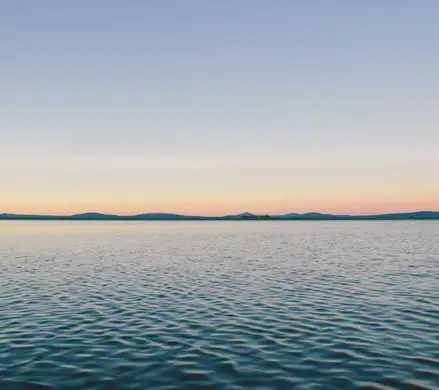
VBA 코드 작성하기
VBA 코드를 추가하기 위해 [Alt + F11]을 눌러 VBE 창을 열고, 해당 시트를 더블클릭하여 수정을 시작합니다.
- 코드 창에서 ‘Worksheet_SelectionChange’ 이벤트를 추가합니다.
- 아래의 코드를 삽입합니다:
Private Sub Worksheet_SelectionChange(ByVal Target As Range)
If Target.FormatConditions.Count > 0 Then
Me.Calculate
End If
End Sub
이 코드는 셀 선택이 변경될 때마다 자동으로 강조 효과를 갱신합니다.
저장 방법
VBA 코드가 포함된 파일을 저장할 때는 반드시 ‘Excel 매크로 사용 통합 문서’ 형식으로 저장해야 합니다. 일반 .xlsx 형식으로 저장하면 VBA 코드가 작동하지 않습니다.
서식 효과 제거하기
설정한 조건부 서식을 취소하고 싶다면, 다음 단계를 따라주십시오:
- [홈] 탭에서 [조건부 서식]으로 이동합니다.
- [규칙 관리]를 클릭하고 삭제할 규칙을 선택합니다.
- [규칙 삭제]를 선택하여 서식을 제거합니다.
또한, 규칙의 채우기 색상을 ‘색 없음’으로 설정하면 필요에 따라 다시 색상을 지정할 수 있어 편리합니다.

마무리
엑셀에서 조건부 서식을 활용하면 대량의 데이터를 보다 효율적으로 관리할 수 있습니다. 특정 셀의 행과 열을 강조함으로써 중요한 정보를 쉽게 식별할 수 있습니다. 이 외에도 다양한 조건부 서식 기능을 사용하여 데이터를 시각적으로 분석하고, 비즈니스 인사이트를 도출할 수 있습니다. 데이터 분석 업무를 보다 원활히 진행하기 위해 이번 기회를 활용하시길 바랍니다.
질문 FAQ
엑셀에서 조건부 서식을 어떻게 설정하나요?
조건부 서식을 적용하려면 강조할 데이터 범위를 선택한 후, 홈 탭의 조건부 서식에서 새 규칙을 고르고 수식을 사용해 설정할 수 있습니다.
행과 열을 동시에 강조할 수 있나요?
네, 조건부 서식을 통해 선택된 셀의 행과 열을 동시에 강조할 수 있으며, 각각의 수식을 입력하여 설정할 수 있습니다.
VBA를 이용한 실시간 강조 기능은 어떻게 추가하나요?
VBA 코드를 추가하기 위해 VBE 창을 열고, 선택한 시트에서 Worksheet_SelectionChange 이벤트를 추가하여 코드를 삽입하면 실시간 강조 효과를 구현할 수 있습니다.